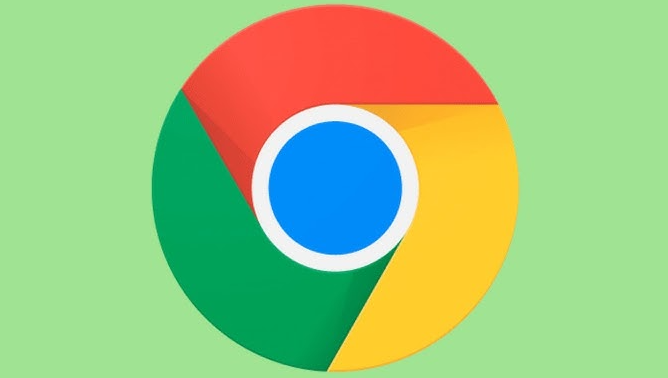1. 打开开发者工具:使用快捷键`Ctrl+Shift+I`(Windows/Linux)或`Cmd+Option+I`(Mac),或者在网页上点击右键选择“检查”,又或者点击浏览器右上角的三点菜单图标,选择“更多工具”中的“开发者工具”,来打开开发者工具。
2. 切换到网络面板:打开开发者工具后,默认显示“Elements”面板,点击顶部的“Network”标签,切换到网络面板。
3. 捕获网络请求:为确保能捕获页面加载时的所有网络请求,需在网络面板打开的情况下刷新页面。可以通过点击网络面板中的刷新按钮,或按`F5`键,也可关闭并重新打开开发者工具来实现。
4. 查看请求详情:在网络面板中,会列出所有网络请求的表格视图,包括请求的方法、状态码、类型、是否从缓存中获取、远程地址、时间线等基本信息。点击具体的请求,可查看该请求的详细信息,如请求头、响应头、响应体等。
5. 筛选和排序请求:网络面板提供了筛选和排序功能,可根据请求的类型、方法、状态码等进行筛选,也可按照时间、大小等对请求进行排序,方便快速查找和分析特定的网络请求。